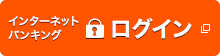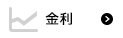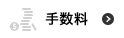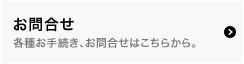2018年9月4日
ソフトバンクをご利用のお客さま Eメール設定確認および変更のお願い
ソフトバンク株式会社は、セキュリティー向上を目的に2018年7月2日(月)からメールの送受信の仕様を変更しております。
2018年7月2日(月)から順次、暗号化(SSL)の設定がされていないメールの送受信を規制いたします。
上記対応により、当行からのEメールが一部のお客さまで受信できない事象を確認しております。
ソフトバンクのEメール(i)をご利用のお客さまにおかれましては、各種お申込みやお取引前に、以下をご確認および設定いただきますようお願い申し上げます。
- 暗号化(SSL)設定を実施する
- 当行から送信されるメールドメインを追加する
暗号化(SSL)の確認および設定方法について
現在の設定を確認する方法(iPhoneの場合)
ステップ 1 ホーム画面から設定を選びます。
ステップ 2 「一般」を選びます。
ステップ 3 「プロファイル」を選びます。
ステップ 4 「一括設定」の表示をご確認ください。
「一括設定」の表示がある場合は、すでに暗号化設定されているため、そのままご利用いただけます。
「一括設定」をしていない場合
手動でSSL設定を確認・変更する
ステップ 1 「設定」を押します。
ステップ 2 「アカウントとパスワード」を押します。
ステップ 3 SSLを設定したいメールアドレスを押します。
ステップ 4 「アカウント」を押します。
ステップ 5 「SMTP」を押します。
ステップ 6 プレイマリサーバの「smtp.softbank.jp」を押します。
ステップ 7 「SSLを使用」をオン(切り替えボタンアイコン)、「サーバポート」を「465」に設定します。
※ 設定が完了したら、画面右上の「完了」を押します。
ステップ 8 画面左上の「アカウント」を押します。ステップ 9 「詳細」を押します。
ステップ 10 「SSLを使用」をオン(切り替えボタンアイコン)、「サーバポート」を「993」に設定します。
※ 設定が完了したら、ホームボタンを押します。
以上で 暗号化(SSL)設定は完了です。
以下のページから操作方法をご確認いただけます。
softbank|Eメール(i) のセキュリティ強化に伴う設定
当行から送信されるメールドメインを追加する
ドメインを限定する受信設定をしているお客さまにおかれましては、以下ドメインの受信許可をお願いいたします。
「aeonbank.co.jp」を後方一致でご登録いただくと一括で設定いただけます。
当行から送信するメールドメイン一覧
- 電子メール通知サービス:@mail.ib.aeonbank.co.jp
- メールマガジン:@mm.aeonbank.co.jp
- 各種申込み、お取引:@aeonbank.co.jp、@mail.info.aeonbank.co.jp
- 家計簿アプリ カケイブ:@pfm.aeonbank.co.jp